Як використовувати зовнішній графічний процесор із Mac
Продуктивність обробки графіки на комп’ютері Mac під керуванням macOS High Sierra 10.13.4 або новішої версії з портом Thunderbolt 3 можна покращити, підключивши до нього зовнішній графічний процесор (який також називають eGPU).
Щоб використовувати eGPU, потрібен комп’ютер Mac із процесором Intel
Процесор eGPU дозволяє збільшити продуктивність обробки графіки на комп’ютері Mac для 3D-ігор, роботи з професійними програмами, створення контенту на основі технології віртуальної реальності тощо.
Процесори eGPU підтримуються будь-якими комп’ютерами Mac із процесором Intel, портами Thunderbolt 31 та macOS High Sierra 10.13.4 або новішою версією. Дізнайтеся більше як оновити програмне забезпечення Mac.
Процесор eGPU дозволяє виконувати на Mac такі дії:
Прискорювати роботу програм і ігор які використовують Metal, OpenGL і OpenCL
під’єднувати додаткові зовнішні монітори та дисплеї;
використовувати гарнітури віртуальної реальності, під’єднані до eGPU;
заряджати MacBook Pro під час використання процесора eGPU;
використовувати eGPU з MacBook Pro, коли його вбудований дисплей закрито;
під’єднувати процесор eGPU, коли користувач перебуває в системі;
під’єднувати кілька процесорів eGPU за допомогою кількох портів Thunderbolt 3 (USB-C) на Mac;2
використовувати для безпечного від’єднання eGPU;
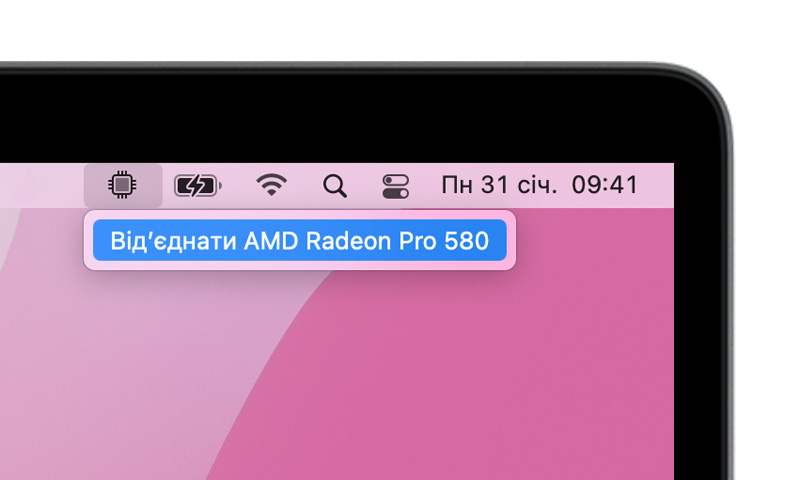
переглядати дані про рівні активності вбудованих і зовнішніх графічних процесорів (відкрийте «Монітор активності» та виберіть «Вікно» > «Історія графічного процесора»).
Підтримка eGPU в програмах та іграх
eGPU підтримується в macOS High Sierra 10.13.4 та новіших версіях і прискорює роботу програм та ігор із підтримкою Metal, OpenGL і OpenCL, яким потрібен потужний процесор eGPU. Не всі програми й ігри підтримують прискорення eGPU. Щоб дізнатися більше, зверніться до розробника.3
Загалом eGPU може підвищити продуктивність програм таких типів:
професійні програми, призначені для використання кількох графічних процесорів;
3D-ігри з під’єднанням зовнішнього монітора безпосередньо до процесора eGPU;
програми на основі технології віртуальної реальності з під’єднанням гарнітури віртуальної реальності безпосередньо до eGPU;
професійні програми та 3D-ігри, які прискорюють роботу вбудованого дисплея iMac, iMac Pro, MacBook Air і MacBook Pro (цю можливість має ввімкнути розробник програми).
Програми можна налаштувати на використання процесора eGPU одним із наведених нижче способів.
Як користуватися параметром «Перевага зовнішньому графічному процесору»
Починаючи з macOS Mojave 10.14, ви можете ввімкнути параметр «Перевага зовнішньому графічному процесору» на панелі «Досьє» відповідної програми у Finder. Цей параметр дозволяє eGPU прискорювати роботу програм на будь‑якому дисплеї, підключеному до комп’ютера Mac, включно з дисплеями, вбудованими в iMac, iMac Pro, MacBook Air і MacBook Pro.
Вийдіть із програми, якщо вона відкрита.
Виберіть програму у Finder. Більшість програм розташовані в папці «Програми». Якщо ви відкриваєте програму, використовуючи псевдонім або панель запуску, утримуючи клавішу Control, клацніть іконку програми та виберіть «Показати оригінал» у спливаючому меню. Тепер виберіть оригінальну програму.
Натисніть Command+I, щоб відобразити відомості про програму.
Установіть прапорець поруч із пунктом «Перевага зовнішньому графічному процесору».
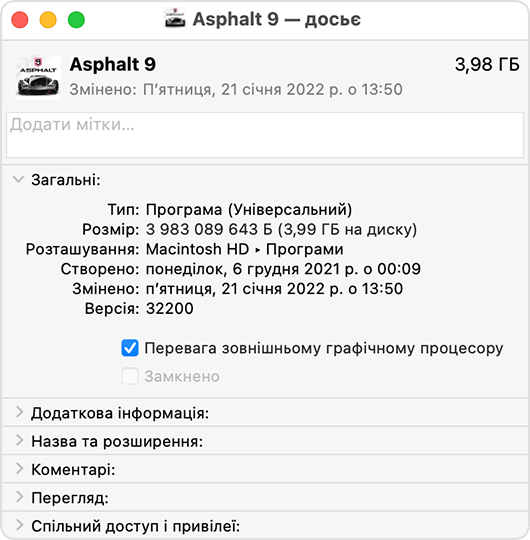
Відкрийте програму, щоб використовувати її із процесором eGPU.
Цей параметр не відобразиться, якщо eGPU не під’єднано, якщо на Mac немає macOS Mojave або новішої версії чи якщо програма самостійно керує вибором графічного процесора. Деякі програми, як-от Final Cut Pro, безпосередньо вибирають, які графічні процесори використовуватимуться, і ігнорують прапорець «Перевага зовнішньому графічному процесору».
Як налаштувати зовнішній дисплей із під’єднаним процесором eGPU як основний дисплей
Якщо до процесора eGPU під’єднано зовнішній дисплей, його можна вибрати як основний дисплей для всіх програм. Програми за замовчуванням використовують графічний процесор, пов’язаний з основним дисплеєм, тому цей параметр працює з різними програмами.
У macOS Monterey і новіших версіях:
Закрийте будь-які відкриті програми, роботу яких потрібно прискорити за допомогою eGPU на основному дисплеї.
Перейдіть у меню Apple > «Системні параметри» (або «Системні налаштування»), а потім клацніть «Дисплеї».
Виберіть монітор, який приєднано до eGPU, а потім виберіть «Використовувати як основний дисплей».
Відкрийте програми, які хочете використовувати з eGPU.
У macOS Big Sur й старіших версіях:
Закрийте будь-які відкриті програми, роботу яких потрібно прискорити за допомогою eGPU на основному дисплеї.
Виберіть меню Apple > «Системні параметри». Натисніть «Дисплеї» та виберіть вкладку «Розташування».
Перетягніть білу панель меню у поле, яке позначає дисплей, під’єднаний до процесора eGPU.
Відкрийте програми, які хочете використовувати з eGPU.
Якщо від’єднати процесор eGPU, Mac за замовчуванням повернеться до внутрішніх графічних процесорів, які керують вбудованим дисплеєм. У разі повторного під’єднання eGPU комп’ютер автоматично встановить зовнішній дисплей як основний.
Відомості про драйвери графічного процесора macOS
Драйвери для апаратного та програмного забезпечення Mac і графічних процесорів завжди були глибоко інтегровані в систему. Таке рішення підживлює візуально багатий графічний інтерфейс macOS і багато складніших функцій обчислень і обробки графіки на платформі. Це включає прискорення роботи інтерфейсу користувача, підтримку вдосконалених функцій відображення, рендеринг 3D-графіки для професійного програмного забезпечення та ігор, обробку фотографій і відео, керування потужними функціями обчислення графічних процесорів і прискорення завдань машинного навчання. Така глибока інтеграція також оптимізує час роботи від акумулятора, гарантуючи вищу продуктивність і стабільність системи.
Компанія Apple розробляє, інтегрує і підтримує драйвери для графічних процесорів macOS, щоб забезпечити сумісність графічних процесорів в усіх продуктах Mac, зокрема таких універсальних прикладних програмних інтерфейсів (API), як Metal, Core Animation, Core Image і Core ML. Щоб забезпечити найкращу взаємодію з клієнтами, драйвери графічних процесорів потрібно розробляти, інтегрувати, тестувати та постачати з кожною версією macOS. Сторонні драйвери графічних процесорів, придбанні на вторинному ринку, несумісні з macOS.
Драйвери графічних процесорів, що постачаються з macOS, також розроблені для забезпечення високоякісної та високопродуктивної роботи під час використання eGPU, як описано в списку рекомендованих конфігурацій шасі eGPU та конфігурації відеокарт нижче. Через глибоку системну інтеграцію macOS підтримує лише відеокарти з такою архітектурою графічного процесора, яку мають вбудовані в продукти Mac відеокарти.
Підтримувані конфігурації eGPU
Процесор eGPU важливо використовувати з рекомендованими відеокартою та шасі Thunderbolt 3. Якщо ви використовуєте процесор eGPU також для заряджання MacBook Pro, шасі eGPU має забезпечувати достатньо енергії для запуску відеокарти та заряджання комп’ютера. Зверніться до виробника шасі, щоб дізнатися, чи забезпечує воно достатню потужність для MacBook Pro.
Нижче наведено рекомендовані відеокарти та шасі, які можуть постачати достатньо живлення.
Універсальні продукти eGPU з портами Thunderbolt 3
Ці продукти містять потужний вбудований графічний процесор і забезпечують достатню потужність для заряджання MacBook Pro.
Рекомендовані універсальні процесори eGPU з портами Thunderbolt 3:
Gigabyte RX 580 Gaming Box4
Sonnet Radeon RX 570 eGFX Breakaway Puck;
Sonnet Radeon RX 560 eGFX Breakaway Puck5
AMD Radeon RX 6800, 6800 XT та 6900 XT
Якщо ви інсталювали macOS Big Sur 11.4 або новішої версії, то можете використовувати ці відеокарти, в основі яких лежить архітектура AMD Navi RDNA2. Рекомендовані відеокарти включають AMD Radeon RX 6800, AMD Radeon RX 6800 XT та AMD Radeon RX 6900 XT.7
Порт USB-C на карті не підтримує повний спектр функцій USB. Підключіть монітори до портів DisplayPort і HDMI на карті. Якщо підключити дисплей до порту USB-C на карті, на дисплеї можуть виникати проблеми під час виходу з режиму сну.
Рекомендовані шасі Thunderbolt 3 для цих відеокарт:
AMD Radeon RX 6600 XT
Якщо ви інсталювали macOS Monterey 12.1 або новішої версії, то можете використовувати додаткові відеокарти, в основі яких лежить архітектура AMD RDNA2. Рекомендовані відеокарти включають Sapphire Nitro Radeon RX 6600 XT.
Рекомендовані шасі Thunderbolt 3 для цих відеокарт:
AMD Radeon RX 5700, 5700 XT та 5700 XT 50th Anniversary.
Якщо ви інсталювали macOS Catalina 10.15.1 або новішої версії, то можете використовувати відеокарти, в основі яких лежить архітектура AMD Navi RDNA. Рекомендовані відеокарти включають AMD Radeon RX 5700, AMD Radeon RX 5700 XT та AMD Radeon RX 5700 XT 50th Anniversary.
Рекомендовані шасі Thunderbolt 3 для цих відеокарт:
AMD Radeon RX Vega 64, Vega Frontier Edition Air і Radeon Pro WX 9100
Ці відеокарти базуються на архітектурі AMD Vega 64. Рекомендовані відеокарти включають Sapphire Vega 64, AMD Frontier Edition із повітряним охолодженням і AMD Radeon Pro WX 9100.
Рекомендовані шасі Thunderbolt 3 для цих відеокарт:
AMD Radeon RX Vega 56
Ці відеокарти базуються на архітектурі AMD Vega 56. Рекомендовані відеокарти включають Sapphire Vega 56.
Рекомендовані шасі Thunderbolt 3 для цих відеокарт:
OWC Mercury Helios FX;4
PowerColor Devil Box;
Sonnet eGFX Breakaway Box 550W;4
Sonnet eGFX Breakaway Box 650W4
Razer Core X4
PowerColor Game Station;4
AMD Radeon RX 470, RX 480, RX 570, RX 580 і Radeon Pro WX 7100
Ці відеокарти базуються на архітектурі AMD Polaris. Рекомендовані відеокарти включають серії Sapphire Pulse і AMD WX.
Рекомендовані шасі Thunderbolt 3 для цих відеокарт:
OWC Mercury Helios FX;4
PowerColor Devil Box;
Sapphire Gear Box;
Sonnet eGFX Breakaway Box 350W;
Sonnet eGFX Breakaway Box 550W;4
Sonnet eGFX Breakaway Box 650W4
Razer Core X4
PowerColor Game Station;4
HP Omen;4
Akitio Node.6
Додаткова інформація
Дізнайтеся, як вибрати графічний процесор у Final Cut Pro 10.4.7 і новіших версіях.
Щоб забезпечити найкращу ефективність роботи процесора eGPU, використовуйте кабель Thunderbolt 3 з комплекту постачання процесора eGPU або кабель Apple Thunderbolt 3 (USB‑C). Також переконайтеся, що кабель під’єднано безпосередньо до порту Thunderbolt 3 на Mac, а не включено в шлейфове з’єднання через інший пристрій або хаб Thunderbolt.
Якщо у вас є запитання щодо шасі чи відеокарт Thunderbolt 3 або щодо підтримки та сумісності сторонніх програм, зверніться до постачальника апаратного чи програмного забезпечення.
Розробники програмного забезпечення можуть дізнатися більше про програмування їхніх програм, щоб скористатися перевагами підтримки macOS eGPU.
1. Якщо у вас Mac mini (2018 р.) з увімкненою функцією FileVault, обов’язково під’єднайте основний дисплей безпосередньо до Mac mini під час запуску. Після входу в систему та відображення робочого стола macOS можна від’єднати дисплей від Mac mini та підключити його до процесора eGPU.
2. Якщо використовується 13‑дюймовий MacBook Pro (2016 або 2017 р.), завжди під’єднуйте процесори eGPU та інші високопродуктивні пристрої в порти, розташовані ліворуч, щоб забезпечити максимальну пропускну здатність.
3. Операційна система macOS High Sierra 10.13.4 та новіші версії не підтримують процесори eGPU при запуску Windows через Boot Camp, а також у режимах відновлення macOS та інсталяції системних оновлень на Mac.
4. Ці шасі забезпечують потужність зарядки в принаймні 85 Вт і тому ідеально підходять для 15‑дюймових моделей MacBook Pro.
5. Відтворення контенту, захищеного HDCP, з iTunes та деяких служб потокового передавання не підтримується на моніторах, під’єднаних до процесорів eGPU на базі Radeon 560. Цей контент можна відтворювати на вбудованому моніторі MacBook Pro, MacBook Air і iMac.
6. Якщо з ноутбуком Mac використовується Akitio Node, можливо, знадобиться під’єднати Mac до адаптера живлення, щоб забезпечити належне заряджання акумуляторної батареї.
7. Підтримуються лише моделі Radeon RX 6900XT, виготовлені або продані компанією AMD (ID пристрою 0x73BF).
Інформація про продукти, вироблені не компанією Apple, або про незалежні веб-сайти, які не контролюються та не тестуються компанією Apple, не носить рекомендаційного характеру та не рекламується компанією. Компанія Apple не несе жодної відповідальності за вибір, функціональність і використання веб-сайтів або продукції сторонніх виробників. Компанія Apple також не несе відповідальність за точність або достовірність даних, розміщених на веб-сайтах сторонніх виробників. Зверніться до відповідного постачальника за додатковою інформацією.